
在现代社会中,Word文档已经成为我们日常工作和学习中不可或缺的工具,尤其是在教育、科研以及办公领域。很多用户在使用Word时,常常会遇到一些排版上的问题,尤其是数学符号和分数的输入。本文将为大家介绍在Word文档中如何输入分数,帮助大家提高排版效率。
首先,我们需要了解Word中输入分数的几种常用方法。Word自带的方程式功能是相对较为简单和直观的一种方法。我们可以通过以下步骤输入分数:
1. 打开Word文档,将光标放在需要输入分数的位置。
2. 在顶部菜单栏选择“插入”选项卡,接着点击“方程式”按钮。它的图标通常是一个根号符号。
3. 在弹出的方程式工具栏中,选择“分数”选项,通常是一个分数线的符号。
4. 选择你想要使用的分数格式,例如“上分数”、“下分数”等。
5. 在出现的框中,分别输入分数的分子和分母。
通过上述方法,我们可以轻松输入一个标准的分数,例如“1/2”。这种方式不仅美观,而且可以确保分数在文档中的位置和大小是合适的,避免了调整字体大小和对齐的问题。
除了使用方程式功能之外,我们还可以使用字符替换的方式输入简单的分数。例如,很多用户习惯使用“1/2”这样的格式。而在Word中,若你输入“1/2”后,还可以通过自动更正功能将其转换为一个小型的分数形式。
要实现这一点,我们需要确保以下步骤:
1. 点击“文件”选项卡,选择“选项”。
2. 在弹出的窗口中,选择“校对”选项卡,然后点击“自动更正选项”。
3. 在自动更正的选项中确保“分数”选项是勾选状态。
4. 完成上述设置后,当你输入“1/2”时,Word会自动将其转化为分数形式。
当然,对于更复杂的数学表达式,建议使用Word的方程式编辑器,这样不仅可以输入分数,还可以方便地输入各种数学符号,比如根号、指数等。这对于学生和研究人员来说尤为重要。
在实际使用过程中,用户还可能会遇到分数字体或格式与正文不一致的情况。解决这个问题可以通过调整格式来实现:
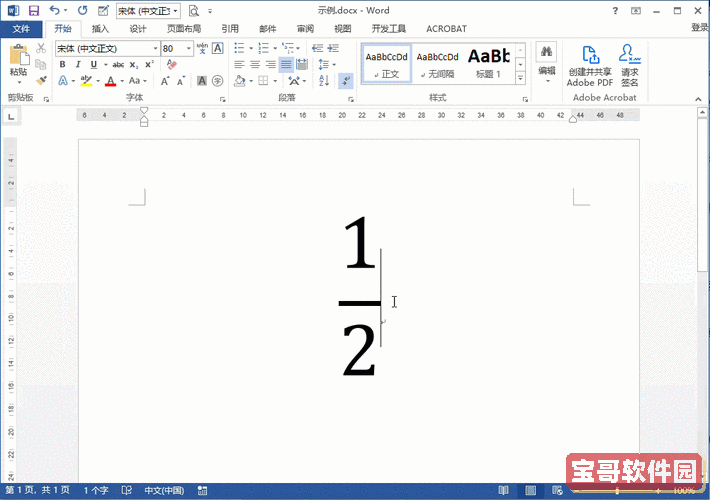
1. 选中输入的分数,右键点击,选择“字体”。
2. 在弹出的字体窗口中,调整分数的字号、字体等属性,使其与正文一致。
3. 通过这种方式,用户可以自定义分数的显示效果,以适应各种不同的排版需求。
此外,分数在不同情况下的使用还需要注意格式的统一性。例如在撰写学术论文或报告时,保持分数在文档中的一致性显得尤为重要。通过使用Word提供的样式功能,用户可以对文档的整体样式进行统一设置,这样可以进一步提高文档的美观性和专业性。
总结来说,输入分数在Word中并不复杂,通过方程式功能、自动更正功能以及简单的字符输入,用户都可以轻松实现。此外,保持文档格式的统一性,是确保文档专业和美观的重要一环。无论是学生、教师还是职场人士,掌握这些技巧都能提高工作效率,使我们的文档更加规范、整洁。
希望本文能对广大用户在使用Word输入分数时提供一些有用的参考和帮助。面对各类文档排版的挑战,熟练掌握这些技巧将使我们在工作和学习中更加游刃有余。